msvcp100.dll 오류 해결 방법(다운로드)
msvcp로 시작하는 파일과 관련된 오류 메시지는 대부분 'Visual C++ 재배포 가능 패키지'를 설치하지 않거나 관련 파일이 손상되는 경우 발생한다.
따라서 'Visual C++ 재배포 가능 패키지'를 설치하는 것으로 대부분 해결 가능한데 여기서 주의할 점은 일반적인 프로그램처럼 최신 버전을 설치한다고 해결되는 것은 아니며 오류가 발생한 파일에 맞는 버전의 패키지를 설치해야 문제를 해결할 수 있다.
재배포 가능 패키지 설치
위에서도 언급했지만 'Visual C++ 재배포 가능 패키지'는 오류 메시지에 맞는 패키지를 설치해야 한다.
이중 'msvcp100.dll'와 관련된 오류의 경우 'Microsoft Visual C++ 2010 재배포 가능 패키지'를 설치하는 것으로 해결이 가능하다.
참고로 설치하는 패키지의 연도에서 알 수 있듯이 요즘 msvcp100.dll 오류는 생각보다 보기 힘든데 여기서는 클로저스를 설치하다가 해당 에러를 보게 되었다.
1. 컴퓨터 비트 확인.
'Microsoft Visual C++ 2010 재배포 가능 패키지'는 다른 프로그램과는 다르게 상황에 따라서는 둘 다 설치하는 경우도 많다.
하지만 이왕이면 컴퓨터가 몇 비트인지 확인 후 그에 맞는 것을 먼저 설치해보고 안됐을 경우 나머지를 설치하는 것이 좋지 않을까 하는데 확인 방법은 간단하다.
윈도우 7의 경우 '제어판 - 시스템'을 통해서 확인이 가능하며 윈도우 10의 경우 '시작 - 설정 - 시스템 - 정보' 에서 확인이 가능하다.
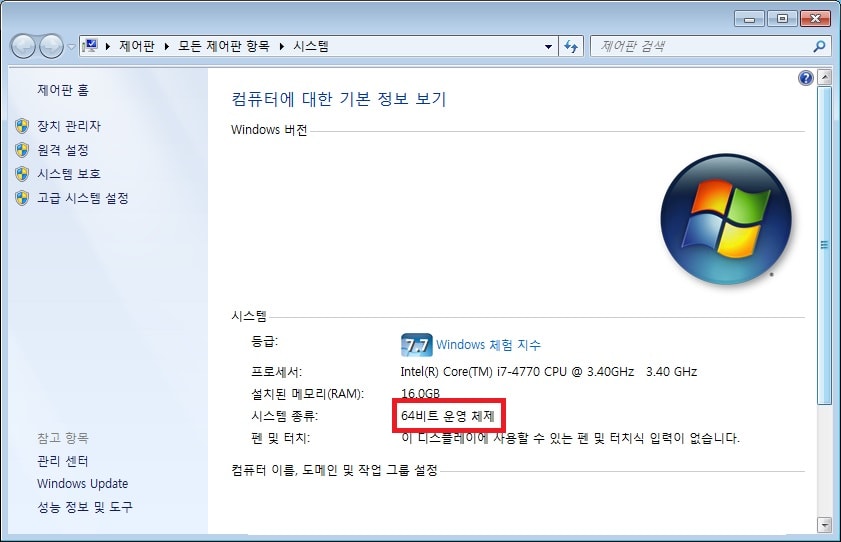
2. Microsoft Visual 2010용 C++ 재배포 가능 패키지 다운로드 및 설치.
위에서 비트를 확인했다면 이제 비트에 맞는 2010 패키지를 설치하면 된다.
3. 완료.
다운로드하여 설치까지 완료됐다면 'msvcp100.dll'관련 오류 메시지는 대부분 해결된다.
만약 자신의 비트에 맞게 64비트의 패키지를 설치했는데도 오류 메시지가 나타난다면 32비트를 같이 설치해볼 것을 권장하며 그래도 해결이 안 된다면 아래의 방법을 이용하며 msvcp100.dll 파일을 직접 다운로드하여 교체해보자.
파일 복사 이동
오류가 발생한 'msvcp100.dll' 파일을 다운로드하여 복사 이동하는 방법으로 보통은 패키지 설치나 혹은 재설치로 대부분의 문제가 해결되기 때문에 이 방법은 그다지 권장하지 않으며 위 방법으로 해결이 되지 않는 경우 마지막으로 해볼 수 있는 방법이라고 생각하면 좋겠다.
1. msvcp100.dll 다운로드.
우선 파일을 다운로드하도록 하자.
참고로 압축을 해제했을 때의 파일명은 같기 때문에 같은 폴더 내에 압축을 풀어 덮어쓰는 일이 없도록 주의하는 것이 좋다.
- 32비트
- 64비트
2. msvcp100.dll 파일 이동.
파일을 다운로드했다면 각 파일의 비트에 맞게 아래의 경로에 넣으면 된다.
32비트 : c:\windows\system32
64비트 : c:\windows\sysWOW64
관련 글 링크
msvcrXXX.dll 에러가 발생하는 경우(msvcr90.dll, msvcr100.dll, msvcr120.dll)
윈도우 dll 오류 발생 시 해당 파일을 다운로드할 수 있는 사이트
